电脑小方框的用法与技巧(掌握电脑小方框)
60
2024-06-20
现代人拍照已经成为生活的一部分,手机相机的普及使得每个人都成为了摄影师。然而,手机内存有限,随着时间的推移,手机里的照片越来越多,而电脑上的储存空间却可以更为充裕。本文将介绍一些简单的技巧,教你如何将手机中珍贵的照片导入电脑,让它们永不流失。
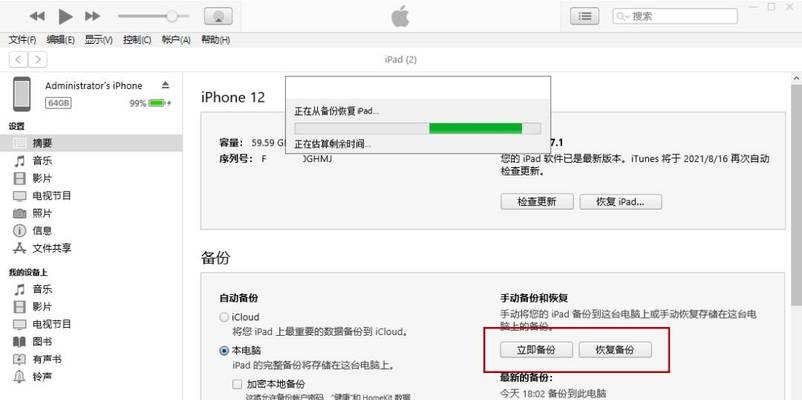
一、通过数据线连接手机与电脑
使用数据线将手机与电脑连接,然后在手机屏幕上点击允许连接电脑的提示,即可成功导入照片。
二、使用云服务同步照片
通过手机云服务(如iCloud、GooglePhotos等)将照片上传至云端,然后在电脑上登录同一账号,即可轻松下载照片。

三、利用邮件发送照片到电脑
在手机相册中选中需要导入的照片,点击分享功能,选择发送邮件,将照片发送到电脑邮箱中,然后在电脑上登录邮箱下载照片。
四、使用第三方传输工具
下载安装一些第三方传输工具(如Xender、SHAREit等),通过手机与电脑之间的无线网络进行文件传输,快速将照片导入电脑。
五、利用微信传输照片
在手机中将照片发送给微信好友或自己的微信文件助手,然后在电脑上登录相应的微信账号,即可将照片从微信中下载到电脑上。
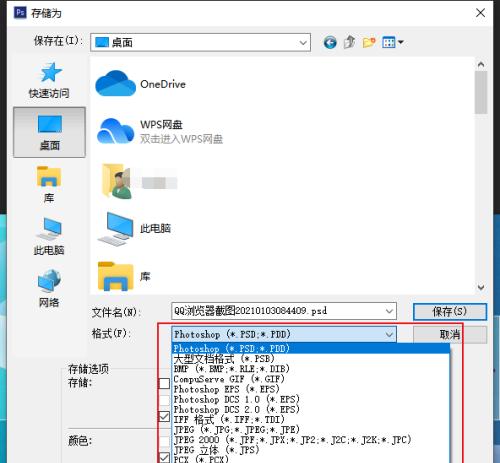
六、使用手机存储卡读卡器
将手机存储卡取出,插入到读卡器中,再将读卡器插入电脑的USB接口,即可直接导入照片。
七、利用扫描二维码功能传输照片
使用具有扫描二维码功能的手机APP,在电脑端打开相应的网页二维码,然后用手机扫描二维码,即可实现照片传输。
八、通过蓝牙连接手机与电脑
在手机设置中打开蓝牙功能,然后在电脑上搜索并连接手机的蓝牙,即可进行照片传输。
九、使用无线局域网传输
在电脑上创建无线局域网,然后在手机上连接该无线局域网,通过局域网进行照片传输。
十、通过微信网页版传输照片
在电脑上打开微信网页版,登录相应的微信账号,在手机上选择需要导入的照片,然后通过微信网页版将照片发送到电脑。
十一、使用专业数据传输软件
下载安装一些专业的数据传输软件(如iTunes、SamsungSmartSwitch等),通过这些软件进行照片导入。
十二、利用电脑相册同步功能
使用一些手机厂商自带的数据同步软件(如华为手机助手、小米同步助手等),将手机照片与电脑相册进行同步,实现导入。
十三、通过插件或应用实现照片导入
在电脑浏览器中安装相应插件或在电脑上安装手机厂商提供的应用,通过这些工具实现照片导入电脑。
十四、利用远程控制软件传输照片
在电脑和手机上同时安装远程控制软件(如TeamViewer),通过远程控制手机,将照片导入到电脑中。
十五、借助图片管理软件进行导入
使用一些图片管理软件(如Picasa、Photoscape等),通过这些软件实现照片导入电脑,并进行整理和编辑。
通过以上这些简单的技巧,我们可以轻松将手机中珍贵的照片导入到电脑中,从而保护好这些回忆,让它们永不流失。选择合适的方法和工具,根据自己的需求和习惯来进行操作,你将会发现导入照片并不是一件难事。不要再让照片堆积在手机中,赶快行动起来吧!
版权声明:本文内容由互联网用户自发贡献,该文观点仅代表作者本人。本站仅提供信息存储空间服务,不拥有所有权,不承担相关法律责任。如发现本站有涉嫌抄袭侵权/违法违规的内容, 请发送邮件至 3561739510@qq.com 举报,一经查实,本站将立刻删除。